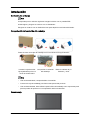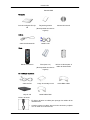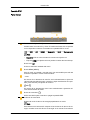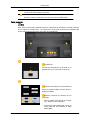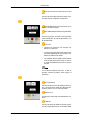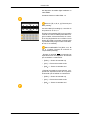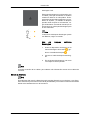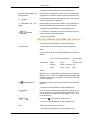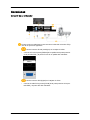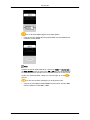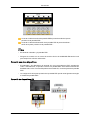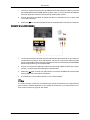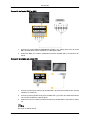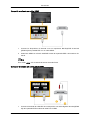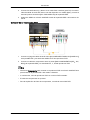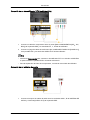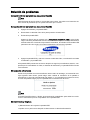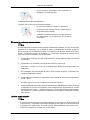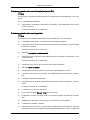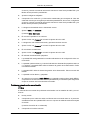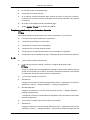ii
LCD MONITOR
quick start guide
P50HP-2, P63FP-2

Introducción
Contenido del embalaje
Nota
Compruebe que los artículos siguientes vengan incluidos con su pantalla PDP.
Si falta alguno, póngase en contacto con su distribuidor
.
Póngase en contacto con un distribuidor local
para adquirir los artículos adicionales.
Comprobación del contenido del embalaje
Retire el cierre de la caja de embalaje como se muestra en la figura anterior.
Levante la caja de emba-
laje sujetándola por las ra-
nuras de ambos lados.
Compruebe el contenido
del embalaje.
Retire la cubierta de po-
liestireno y vinilo.
Nota
• Una vez desembalado, compruebe bien el contenido.
•
Conserve la caja de embalaje para futuros transportes del producto.
• Una vez desembalado, debe utilizar la parte inferior del embalaje como soporte temporal
para la prueba del producto o la comprobación del funcionamiento.
Desembalaje

Pantalla PDP
Manuales
Guía de configuración ráp-
ida
Tarjeta de garantía
(No disponible
en todos los
lugares)
Manual del usuario
Cables
Cable de alimentación Cable D-sub
Otros
Mando a distancia Pilas (AAA x 2)
(No disponible
en todos los
lugares)
Núcleo de ferrita para el
cable de alimentación
Se vende por separado
Cable de DVI Juego de montaje mural Cable BNC a BNC
Caja de red Cable RGB a BNC
Núcleo de ferrita
• El núcleo de ferrita se utiliza para proteger los cables de las
interferencias.
•
Cuando conecte un cable, abra el núcleo de ferrita y sujételo
con un cable cerca del enchufe.
Introducción

Pantalla PDP
Parte frontal
Botón SOURCE [SOURCE]
Cambia entre los modos PC y Vídeo. El cambio de fuente sólo se permite
en los dispositivos externos conectados a la pantalla PDP a la vez.
[PC] → [DVI] → [AV] → [HDMI] → [MagicInfo] → [BNC] → [Componente]
Nota
• MagicInfo sólo se activa cuando se conecta una caja de red.
• El puerto HDMI y
la caja de red no se pueden conectar al mismo tiempo.
Botón Intro [ ]
Activa un elemento resaltado del menú.
Botón MENU [MENU]
Abre el menú en pantalla y sale del menú. Se usa también para salir del
menú de la pantalla o volver al menú anterior.
- VOL+
Se mueve de un elemento de menú a otro horizontalmente o ajusta los
valores seleccionados del menú. Cuando no haya visualización en la pan-
talla, pulse el botón para ajustar el volumen.
SEL
Se mueve de un elemento de menú a otro verticalmente o ajusta los val-
ores seleccionados del menú.
Botón de encendido [ ]
Utilice este botón para encender o apagar la pantalla PDP.
Indicador de encendido
Muestra el modo de ahorro de energía parpadeando en verde
Nota
Para obtener
más información respecto a las funciones de ahorro de en-
ergía, consulte la sección Ahorro de energía en el manual. Para ahorrar
Introducción

energía, apague la pantalla PDP cuando no la necesite o cuando la deje
sin funcionar durante largos períodos.
Sensor del mando a distancia
Encare el mando a distancia hacia ese punto de la pantalla PDP.
Parte posterior
Nota
Para obtener
información detallada sobre las conexiones de los cables, consulte Conexión
de los cables en Configuración. La configuración de la parte posterior de la pantalla PDP
puede variar ligeramente según el modelo de pantalla PDP.
POWER IN
El cable de alimentación se enchufa en la
pantalla PDP y en el enchufe de la pared.
RS232C OUT/IN (Puerto serie RS232C)
Puerto de programa MDC (Control de visu-
alización múltiple)
RGB IN (Terminal de conexión de PC
(entrada))
• Use un cable D-Sub (D-Sub de 15 patil-
las) - Modo PC (PC analógico)
• Conecte el puerto RGB IN del monitor al
puerto BNC del PC mediante el cable
RGB a BNC.
Introducción

DVI IN (Terminal de conexión para vídeo
PC)
Conecte el puerto [DVI IN] del monitor al pu-
erto DVI del PC mediante el cable DVI.
DVI/RGB AUDIO IN (PC/DVI Audio Con-
nection Terminal (Input))
AV/COMPONENT AUDIO IN [R-AUDIO-
L]
Conecte el puerto del DVD, VCR (decodifi-
cador DVD/DTV) al puerto [R-AUDIO-L] de
la pantalla PDP.
DVI OUT
• Conecte un monitor a otro monitor me-
diante un cable DVI.
• Conecte el puerto [DVI OUT] del monitor
al puerto [HDMI IN] del otro monitor me-
diante el cable DVI a HDMI.
• Las señales de DVI, HDMI y red enviadas
a través del puerto [DVI OUT] se ven en
la segunda pantalla que tiene el puerto
DVI IN.
Nota
Los monitores
hasta 6 Full HD o 10 HD se
pueden conectar (pueden variar según el
producto).
AV IN [VIDEO]
Conecte el terminal AV IN [VIDEO] del mon-
itor y el terminal de salida de vídeo del dis-
positivo externo con un cable de vídeo.
AUDIO OUT
Terminal de salida del auricular/altavoz ex-
terno.
HDMI IN
Conecte el terminal HDMI de la parte poste-
rior de la pantalla PDP con el terminal HDMI
Introducción

del dispositivo de salida digital mediante un
cable HDMI.
Se admite hasta un cable HDMI 1.2.
BNC OUT [R, G, B, H, V] (Terminal para
BNC (salida))
Conexión BNC (PC analógico): conexión de
los puertos R, G, B, H, V.
El número de pantallas PDP que se pueden
conectar a la misma salida puede diferir se-
gún los cables, la fuente de señal, etc. Cuan-
do no hay degradación en los cables ni en la
fuente de la señal, se pueden conectar hasta
10 pantallas PDP (según el cable conectado,
tal vez no se admitan).
BNC/COMPONENT IN [R/P
R
, G/Y, B/
P
B
, H, V] (BNC/ Terminal de conexión de
componentes(entrada))
- Durante la entrada BNC, compruebe las
especificaciones de los puertos de entrada
que se facilitan a continuación.
• [R/P
R
] --> Puerto de entrada rojo
• [G/Y] --> Puerto de entrada verde
• [B/P
B
] --> Puerto de entrada azul
- Durante la entrada de componentes, com-
pruebe las especificaciones de los puertos
de entrada que se facilitan a continuación.
• [R/P
R
] --> Puerto de entrada rojo
• [G/Y] --> Puerto de entrada verde
• [B/P
B
] --> Puerto de entrada azul
Introducción

Kensington Lock
El bloqueo Kensington es un dispositivo que
se utiliza para fijar físicamente el sistema
cuando se utiliza en un sitio público. El dis-
positivo de bloqueo debe adquirirse por sep-
arado. El aspecto y el método de bloqueo
pueden variar respecto a la ilustración, se-
gún el fabricante. Consulte el manual que se
proporciona con el bloqueo Kensington para
un uso adecuado.
Nota
La ubicación
del bloqueo Kensington puede
ser diferente, según su modelo.
Uso del bloqueo antirrobo
Kensington
1. Inserte el dispositivo de bloqueo en la
ranura Kensington del monitor
y gír-
elo en el sentido del bloqueo .
2. Conecte el
cable de bloqueo Kensing-
ton.
3. Fije el bloqueo Kensington a una mesa
o un objeto de oficina pesado.
Nota
Consulte Conexión
de los cables para obtener más información acerca de los cables de
conexión.
Mando a distancia
Nota
El rendimiento
del mando a distancia puede resultar afectado por un televisor u otro dispo-
sitivo electrónico que funcionen cerca de la pantalla PDP, provocando un mal funcionamiento
debido a las interferencias con la frecuencia.
Introducción

POWER
OFF
Botones numéricos
Botón DEL / GUIDE
- VOL +
SOURCE
D.MENU
TOOLS
Botones arriba/abajo, derecha/izquierda
INFO
BOTONES DE COLORES
TTX/MIX
MTS/DUAL
ENTER/PRE-CH
MUTE
CH/P
TV
MENU
RETURN
EXIT
MagicInfo
1. POWER
Enciende el producto.
2. OFF
Apaga el producto.
3. Botones numéricos Se utilizan
para escribir la contraseña durante el ajuste de
la OSD o para utilizar MagicInfo.
4. Botón DEL
/ GUIDE
El botón
"-" se utiliza para seleccionar los canales digitales.
Pantalla de la guía electrónica de programas (EPG).
- Este botón está inhabilitado en esta pantalla PDP.
5. - VOL + Ajusta el volumen de audio.
6.
SOURCE
Pulse este
botón para cambiar a los modos MagicInfo o
PC o a una fuente de entrada externa conectada.
7.
D.MENU Pantalla del menú DTV
- Este botón está inhabilitado en esta pantalla PDP.
8. TOOLS Se usa para seleccionar rápidamente las funciones que se
utilizan con mayor frecuencia.
Introducción

- Este botón está inhabilitado en esta pantalla PDP.
9.
Botones
arriba/abajo, der-
echa/izquierda
Se mueve de un elemento de menú a otro horizontalmente,
verticalmente o ajusta los valores seleccionados del menú.
10.
INFO
La
información
actual de la imagen aparece en la esquina
superior izquierda de la pantalla.
11. BOTONES DE COL-
ORES
Púlselo para agregar o borrar canales y para guardarlos en
la lista de canales favoritos del menú “Lista de canales”.
- Este botón está inhabilitado en esta pantalla PDP.
12.
TTX/MIX
Los
canales
de televisión proporcionan servicios de infor-
mación escrita a través del teletexto.
- Botones del teletexto
- Este botón está inhabilitado en esta pantalla PDP.
13. MTS/DUAL - Esta función no está operativa en esta pantalla PDP.
MTS-
Puede seleccionar el modo MTS (Multichannel Television
Stereo).
Tipo de audio Modo MTS/S Predetermina-
do
FM estéreo Mono Mono Cambio man-
ual
Estéreo Mono ↔ Estéreo
SAP Mono ↔ SAP Mono
DUAL-
Mientras se ve la televisión se pueden activar STEREO/
MONO, DUAL l / DUAL ll y MONO/NICAM MONO/NICAM
STEREO, según el tipo de emisión, con el botón DUAL del
mando a distancia.
14.
ENTER/PRE-CH
Este botón
se utiliza para volver al canal anterior inmedia-
tamente.
- Este botón está inhabilitado en esta pantalla PDP.
15.
MUTE
Hace una
pausa (silencia) temporalmente la salida de au-
dio. Se muestra en la esquina inferior izquierda de la pan-
talla. El audio se reanuda si se pulsa MUTE o - VOL + en el
modo de silencio.
16.
CH/P En el modo TV, selecciona los canales de TV.
- Este botón está inhabilitado en esta pantalla PDP.
17. TV
Selecciona directamente el modo TV.
- Este botón está inhabilitado en esta pantalla PDP.
Introducción

18. MENU Abre
el
menú
en pantalla y sale del menú o cierra el menú
de ajuste.
19.
RETURN
Vuelve al menú anterior.
20. EXIT
Sale de la pantalla del menú.
21. MagicInfo
Botón de lanzamiento rápido de MagicInfo .
Nota
Este botón está
inhabilitado en productos que no admitan
MagicInfo.
Introducción

Conexiones
Conexión de un ordenador
Existen varios procedimientos para conectar el ordenador al monitor. Elija
una de las opciones siguientes.
Uso del conector D-Sub (analógico) en la tarjeta de vídeo.
• Conecte el
D-sub al puerto [RGB IN] de 15 patillas de la parte posterior
de la pantalla PDP y al puerto D-sub de 15 patillas del ordenador.
Uso del conector DVI (digital) en la tarjeta de vídeo.
• Conecte el
cable DVI al puerto [DVI IN] de la parte posterior de la pan-
talla PDP y al puerto DVI del ordenador.

Uso de la salida HDMI (digital) de la tarjeta gráfica.
• Conecte el puerto [HDMI IN] de la pantalla PDP al puerto HDMI del PC
mediante el cable HDMI.
Nota
Cuando conecte
el cable HDMI al PC, seleccione HDMI en Source List y
en Editar nombre antes de seleccionar PC o DVI para que la pantalla del
PC normal y el sonido puedan tener una salida. Tenga en cuenta que el
sonido sólo está disponible cuando se conecta según la opción
si-
guiente.
Uso del conector BNC (analógico) en la tarjeta de vídeo.
• Conecte el puerto [BNC/COMPONENT IN] del monitor al puerto BNC
del PC mediante el cable BNC a BNC.
Conexiones

Conecte el cable de audio de la pantalla PDP al puerto de audio de la parte
posterior de la pantalla PDP.
Conecte el cable de alimentación de la pantalla PDP al puerto de alimen-
tación de la parte posterior de la pantalla PDP. .
Nota
• Encienda el ordenador y la pantalla PDP.
•
Póngase en contacto con un centro de servicio técnico de SAMSUNG Electronics local
para adquirir los artículos adicionales.
Conexión con otros dispositivos
• El ordenador y los dispositivos de entrada AV, como reproductores DVD, aparatos de
vídeo o videocámaras, se pueden conectar a la pantalla PDP. Para obtener información
detallada sobre cómo conectar dispositivos de entrada AV, consulte Ajuste de la pantalla
PDP.
• La configuración de la parte posterior de la pantalla PDP puede variar ligeramente según
el modelo de pantalla PDP.
Conexión de dispositivos AV
Conexiones

1. Conecte
un
cable de audio al puerto de salida de audio del dispositivo externo y el puerto
[AV/COMPONENT AUDIO IN[R-AUDIO-L]] del monitor, y conecte el puerto de salida de
vídeo del dispositivo externo al puerto [AV IN [VIDEO]] del monitor.
2. Inicie la reproducción del DVD, el aparato de vídeo o la videocámara con un disco DVD
o una cinta insertados.
3. Seleccione AV con el botón SOURCE frontal de la pantalla PDP o del mando a distancia.
Conexión a una videocámara
1. Localice los
terminales de salida AV de la videocámara. Normalmente se encuentran en
la parte lateral o posterior de la videocámara. Conecte un conjunto de cables de audio
entre los terminales AUDIO OUTPUT de la videocámara y el terminal [AV/COMPONENT
AUDIO IN [R-AUDIO-L]] de la pantalla PDP.
2. Conecte un conjunto de cables de vídeo entre el terminal VIDEO OUTPUT de la video-
cámara y el terminal [AV IN [VIDEO]] de la pantalla PDP.
3. Seleccione AV para conectar una videocámara con el botón SOURCE de la parte frontal
de la pantalla PDP o del mando a distancia.
4. A continuación, inicie la videocámara con una cinta insertada.
Nota
Los cables
de audio y vídeo que se muestran aquí vienen normalmente con la videocámara.
(Si no fuera así, deberá adquirirlos en una tienda de electrónica.) Si la videocámara es es-
téreo, debe conectar un juego de dos cables.
Conexiones

Conexión del cable BNC a BNC
1. Conecte los
puertos [BNC/COMPONENT IN [R/P
R
, G/Y, B/P
B
]] del monitor al puerto
BNC del dispositivo externo mediante un cable BNC a BNC.
2. Seleccione BNC con el botón SOURCE frontal de la pantalla PDP o del mando a dis-
tancia.
Conexión mediante un cable DVI
1. Conecte el puerto [DVI OUT] de la pantalla PDP y el puerto de entrada de otro monitor
mediante un cable DVI.
2. Conecte el puerto [AUDIO OUT] de la pantalla PDP y el puerto de entrada de audio de
otro monitor mediante un cable estéreo.
3.
Seleccione DVI con el botón SOURCE frontal de la pantalla PDP o del mando a distan-
cia.
Nota
DVI OUT no admite HDCP.
Conexiones

Conexión mediante un cable HDMI
1. Conecte los
dispositivos de entrada como un reproductor Blu-Ray/DVD al terminal
[HDMI IN] de la pantalla PDP con un cable HDMI.
2. Seleccione HDMI con el botón SOURCE frontal de la pantalla PDP o del mando a dis-
tancia.
Nota
En el modo HDMI, sólo se admite el formato de audio PCM.
Conexión mediante un cable DVI a HDMI
1. Conecte el
terminal de salida DVI de un dispositivo con salida digital al terminal [HDMI
IN] de la pantalla PDP mediante el cable DVI a HDMI.
Conexiones

2. Conecte
los
terminales rojo y blanco de un cable RCA a estéreo (para PC) a los termi-
nales de salida de audio del mismo color del dispositivo con salida digital y conecte el
terminal opuesto al terminal [DVI / RGB AUDIO IN] de la pantalla PDP.
3. Seleccione HDMI con el botón SOURCE frontal de la pantalla PDP o del mando a dis-
tancia.
Conexión de un reproductor DVD
1. Conecte un
juego de cables de audio entre [AV/COMPONENT AUDIO IN [R-AUDIO-L]]
de la pantalla PDP y los terminales AUDIO OUT del reproductor DVD.
2. Conecte un cable de componentes entre el puerto [BNC/COMPONENT IN [R/P
R
, G/Y,
B/P
B
]] de la pantalla PDP y los terminales P
R
, Y, P
B
del reproductor DVD.
Nota
• Seleccione Componente para conectar un reproductor DVD con el botón SOURCE de la
parte frontal de la pantalla PDP o del mando a distancia.
• A continuación, inicie el reproductor DVD con un disco DVD insertado.
• El cable de componentes es opcional.
• Para la explicación del vídeo de componentes, consulte el manual del DVD.
Conexiones

Conexión de un decodificador DTV (cable/satélite)
1. Conecte un cable de componentes entre el puerto [BNC/COMPONENT IN [R/P
R
, G/Y,
B/P
B
]] de la pantalla PDP y los terminales P
R
, Y, P
B
del decodificador.
2. Conecte un juego de cables de audio entre [AV COMPONENT AUDIO IN [R-AUDIO-L]]
de la pantalla PDP y los terminales AUDIO OUT del decodificador.
Nota
• Seleccione Componente
para conectar un decodificador DTV con el botón SOURCE de
la parte frontal de la pantalla PDP o del mando a distancia.
• Para la explicación del vídeo de componentes, consulte el manual del decodificador.
Conexión de un sistema de audio
1. Conecte el
conjunto de cables de audio entre los terminales AUX L, R del SISTEMA DE
AUDIO y el terminal [AUDIO OUT] de la pantalla PDP.
Conexiones

Solución de problemas
Comprobación de las funciones de autoverificación
Nota
Antes de
llamar al servicio técnico, compruebe estos puntos. Consulte con el centro de ser-
vicio acerca de problemas que no pueda solucionar por sí mismo.
Comprobación de las funciones de autoverificación
1. Apague el ordenador y la pantalla PDP.
2. Desenchufe el cable del vídeo de la parte posterior del ordenador.
3. Encienda la pantalla PDP.
Aparece la figura que se muestra bajo ("Comprobar el cable de señal") sobre fondo
negro cuando la pantalla PDP funciona normalmente aunque no se haya detectado la
señal de vídeo: En el modo de comprobación automática, el indicador de encendido LED
permanece de color verde y la imagen se desplaza a lo largo de la pantalla.
4. Apague la
pantalla PDP y vuelva a conectar el cable del vídeo; a continuación encienda
el ordenador y la pantalla PDP.
Si la pantalla PDP permanece en blanco después de seguir el procedimiento anterior, com-
pruebe que la controladora de vídeo, el sistema del ordenador y la pantalla PDP funcionen
correctamente.
Mensajes de advertencia
Puede ver la pantalla con una resolución de 1920 x 1080. Sin embargo, se mostrará el men-
saje siguiente cada minuto; puede elegir entre cambiar la resolución de la pantalla o
permanecer en el modo actual durante este tiempo. Y si la resolución es superior a 85 Hz,
se verá una pantalla negra ya que la pantalla PDP no admite más de 85 Hz.
Nota
Consulte Especificaciones > Modos de temporización predefinidos para saber las resolu-
ciones o frecuencias que son compatibles con la pantalla PDP.
Mantenimiento y limpieza
1) Mantenimiento de la caja de la pantalla PDP.
Límpiela con un paño suave después de desconectar el cable de alimentación.

• No
use benceno, disolventes, otras sustancias in-
flamables ni un paño húmedo.
2) Mantenimiento de la pantalla plana.
Límpiela con un paño suave (franela de algodón).
• No use nunca acetona, benceno ni disolventes.
(Pueden provocar imperfecciones o deformación de
la superficie de la pantalla.)
• Se pedirá al usuario que abone los costes y los gas-
tos relacionados con la reparación de los daños
provocados.
Síntomas y acciones recomendadas
Nota
Una pantalla
PDP recrea las señales visuales recibidas del ordenador. Por ello, si hay algún
problema en el ordenador o en la tarjeta de vídeo, la pantalla PDP se puede quedar en
blanco, mostrar colores deficientes o ruido, no aceptar el modo de vídeo, etc. En estos casos,
primero, compruebe el origen del problema y, a continuación, póngase en contacto con el
centro de servicio autorizado o con su proveedor.
1. Compruebe la conexión del cable de alimentación y de los cables de video conectados
al ordenador.
2. Compruebe si el ordenador pita más de tres veces en el arranque.
(Si lo hace, consulte con el servicio de asistencia del fabricante de la placa base del
ordenador.)
3. Si ha instalado una nueva tarjeta de vídeo o si ha montado el equipo, compruebe si ha
instalado el adaptador (vídeo).
4. Compruebe si la frecuencia de exploración de la pantalla de vídeo está configurada en
50 Hz ~ 85 Hz.
(No debe superar los 60 Hz cuando use la resolución máxima.)
5. Si tiene problemas durante la instalación del controlador del adaptador (vídeo), arranque
el ordenador en el modo de seguridad, retire el adaptador de visualización en "Control
Panel (Panel de control) −> System (Sistema) −> Device Administrator (Administrador
del dispositivo)" y vuelva a arrancar el ordenador para instalar el controlador del adap-
tador (vídeo).
Lista de comprobación
Nota
• A
continuación
se muestran los posibles problemas y sus soluciones. Antes de llamar al
servicio técnico, compruebe la información de esta sección para ver si puede solucionar
el problema por usted mismo. Si necesita ayuda, llame al teléfono de la sección de in-
formación o póngase en contacto con su proveedor.
Solución de problemas

Problemas relacionados con la instalación (modo PC)
Nota
Se enumeran
los problemas relacionados con la instalación de la pantalla PDP y sus solu-
ciones.
Q: La pantalla PDP parpadea.
A: Compruebe si el cable de la señal entre el ordenador y la pantalla PDP está correcta-
mente conectado.
(Consulte Conexión de un ordenador)
Problemas relacionados con la pantalla
Nota
Se enumeran los problemas relacionados con la pantalla PDP y sus soluciones.
Q:
La pantalla está en blanco y el indicador de alimentación apagado.
A:
Compruebe que el cable de alimentación esté firmemente conectado y que la pantalla
PDP esté encendida.
(Consulte Conexión de un ordenador)
Q: "Mensaje Comprobar el cable de señal."
A: Compruebe que el cable de señal esté firmemente conectado al ordenador o a las
fuentes de vídeo.
(Consulte Conexión de un ordenador)
A: Compruebe que el PC o las fuentes de vídeo estén encendidos.
Q: "Mensaje Modo no óptimo"
A: Compruebe la resolución máxima y la frecuencia del adaptador de vídeo.
A: Compare estos valores con los datos de la tabla Modos de temporización predefini-
dos.
Q: La imagen se desliza verticalmente.
A: Compruebe que el cable de señal esté bien conectado. Vuelva a conectarlo, si es nec-
esario.
(Consulte Conexión de un ordenador)
Q: La imagen no es clara, se ve borrosa.
A: Lleve a cabo el ajuste Grueso y Fino de la frecuencia.
A: Enciéndalo de nuevo tras retirar todos los accesorios (cable de extensión de vídeo,
etc.)
A: Establezca la resolución y la frecuencia en los intervalos recomendados.
Q: La imagen es inestable y tiembla.
A: Compruebe si la resolución y la frecuencia establecidas para la tarjeta de vídeo del
ordenador se incluyen en la gama que admite la pantalla PDP. Si no es así, configúrelas
Solución de problemas

de nuevo; para ello consulte la información
actual
en el menú de la pantalla PDP y los
Modos de temporización predefinidos.
Q: Aparecen imágenes reflejadas.
A: Compruebe si la resolución y la frecuencia establecidas para la tarjeta de vídeo del
ordenador se incluyen en la gama que admite la pantalla PDP. Si no es así, configúrelas
de nuevo; para ello consulte la información actual en el menú de la pantalla PDP y los
Modos de temporización predefinidos.
Q: La imagen es demasiado clara o demasiado oscura.
A: Ajuste el Brillo y el Contraste.
(Consulte Brillo, Contraste)
Q: El color de la pantalla no es uniforme.
A: Ajuste el color con Personal en el menú de ajuste del color OSD.
Q: La imagen de color está distorsionada y presenta sombras oscuras.
A: Ajuste el color con Personal en el menú de ajuste del color OSD.
Q: El color blanco es deficiente.
A: Ajuste el color con Personal en el menú de ajuste del color OSD.
Q: El indicador de alimentación parpadea.
A: La pantalla PDP está guardando los cambios efectuados en la configuración de la me-
moria OSD.
Q: La pantalla queda en blanco y la luz del indicador de alimentación parpadea cada 0,5
o 1 segundo. La pantalla PDP utiliza el sistema de gestión de la alimentación. Pulse
una tecla del teclado.
A: La pantalla PDP utiliza el sistema de gestión de la alimentación. Pulse una tecla del
teclado.
Q: La pantalla está en blanco y parpadea.
A: Si puede leer el mensaje "TEST GOOD" en la pantalla cuando pulsa el botón MENU,
compruebe la conexión del cable entre la pantalla PDP y el ordenador para asegurarse
de que el conector esté correctamente conectado.
Problemas relacionados con el audio
Nota
A continuación se muestran los problemas relacionados con las señales de audio y sus sol-
uciones.
Q: No hay sonido.
A: Compruebe que el cable de audio esté firmemente conectado tanto en el puerto de
entrada de audio de la pantalla PDP como en el puerto de salida de audio de la tarjeta
de sonido.
(Consulte Conexión de un ordenador)
A: Compruebe el nivel del volumen.
Solución de problemas

Q: El nivel del sonido es demasiado bajo.
A:
Compruebe el nivel del volumen.
A:
Si el volumen continúa demasiado bajo, después de situar el control en el máximo,
compruebe el control del volumen de la tarjeta de sonido del ordenador o el programa
de software.
Q: El sonido es demasiado elevado o demasiado bajo.
A: Ajuste Agudos y Graves en los niveles apropiados.
Problemas relacionados con el mando a distancia
Nota
Se muestran problemas relacionados con el mando a distancia y sus soluciones.
Q: Los botones del mando a distancia no responden.
A:
Compruebe la polaridad (+/-) de las pilas.
A: Compruebe si las pilas están descargadas.
A: Compruebe que el monitor esté encendido.
A: Compruebe que el cable de alimentación esté conectado con seguridad.
A: Compruebe si en las inmediaciones hay una lámpara de neón o fluorescente especial.
P y R
Q: ¿Cómo puedo cambiar la frecuencia?
A: La frecuencia se puede cambiar volviendo a configurar la tarjeta de vídeo.
Nota
Tenga en
cuenta que la compatibilidad de la tarjeta de vídeo puede cambiar según la
versión de controlador que se utilice. (Consulte el manual del ordenador o de la tarjeta
de vídeo para obtener información sobre la configuración.)
Q: ¿Cómo puedo ajustar la resolución?
A: Windows XP:
Configure la resolución en Control Panel (Panel de control) → Appearance and Themes
(Apariencia y temas) → Display (Pantalla) → Settings (Configuración).
A: Windows ME/2000:
Configure la resolución en Control Panel (Panel de control) → Display (Pantalla) →
Settings (Configuración).
* Póngase en contacto con el fabricante de la tarjeta de vídeo para obtener información
sobre la configuración.
Q: ¿Cómo puedo configurar la función de ahorro de energía?
A: Windows XP:
Configure esta función en Control Panel (Panel de control) → Appearance and Themes
(Apariencia y temas) → Display (Pantalla) → Screen Saver Setting (Configuración del
Solución de problemas

protector de pantalla) o también en la configuración de la BIOS del ordenador. (Con-
sulte el manual del ordenador o de Windows.)
A:
Windows ME/2000:
Configure
esta función en Control Panel (Panel de control) → Display (Pantalla) →
Screen Saver Setting (Configuración del protector de pantalla) o también en la config-
uración de la BIOS del ordenador. (Consulte el manual del ordenador o de Windows.)
Q: ¿Cómo puedo limpiar la caja exterior/panel PDP?
A: Desconecte el cable de alimentación y limpie la pantalla PDP con un paño suave; use
una solución limpiadora o simplemente agua.
No deje restos de detergente ni raye la caja. No permita que entre agua en la pantalla
PDP.
Q: ¿Cómo puedo reproducir el vídeo?
A: El vídeo sólo admite los códecs MPEG1 y WMV. Instale el códec correspondiente para
reproducir el vídeo. Tenga en cuenta que algunos de los códecs pueden ser incom-
patibles.
Nota
Antes de
llamar al servicio técnico, compruebe la información de este apartado para ver si
puede solucionar el problema por usted mismo. Si necesita ayuda, llame al teléfono de la
sección de información o póngase en contacto con su proveedor.
Solución de problemas
-
 1
1
-
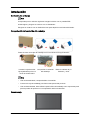 2
2
-
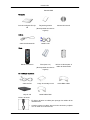 3
3
-
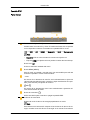 4
4
-
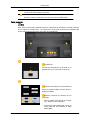 5
5
-
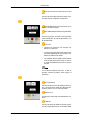 6
6
-
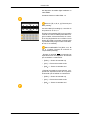 7
7
-
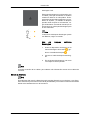 8
8
-
 9
9
-
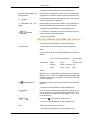 10
10
-
 11
11
-
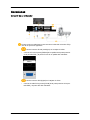 12
12
-
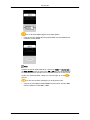 13
13
-
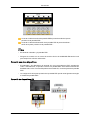 14
14
-
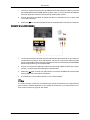 15
15
-
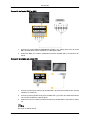 16
16
-
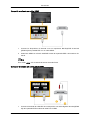 17
17
-
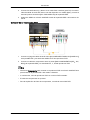 18
18
-
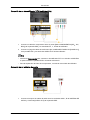 19
19
-
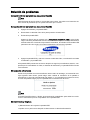 20
20
-
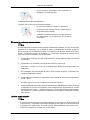 21
21
-
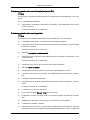 22
22
-
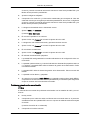 23
23
-
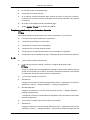 24
24
-
 25
25
Samsung P50HP-2 Guía de inicio rápido
- Categoría
- Televisores LCD
- Tipo
- Guía de inicio rápido
Artículos relacionados
-
Samsung P63FP-2 Manual de usuario
-
Samsung P42H-2 Guía de inicio rápido
-
Samsung P64FP Manual de usuario
-
Samsung P42HP Guía de inicio rápido
-
Samsung P63F Guía de inicio rápido
-
Samsung P63FP Manual de usuario
-
Samsung P42H-2 Manual de usuario
-
Samsung P42H Guía de inicio rápido
-
Samsung P50H Manual de usuario
-
Samsung 460UXN-2 Guía de inicio rápido